Kaip patikrinti „Chromebook“ akumuliatoriaus sveikatą

Žinodami savo prietaiso akumuliatoriaus sveikatą, gali būti labai svarbu įvertinti akumuliatoriaus tarnavimo laiką ir ilgaamžiškumą. Jei esate „Chromebook“ naudotojas, turite keletą naudingų įrankių, kaip rasti šią informaciją, ypač jei norite ją stebėti laikui bėgant.
Patikrinkite akumuliatoriaus statistiką su „Crosh“
Jei ieškote paprasto būdo gauti daugiau informacijos apie akumuliatorių, naudokite „Chrome“ korpuso arba CROSH-yra paprasčiausias būdas tai padaryti. Norėdami atidaryti „Crosh“ langą, tiesiog paspauskite klaviatūros klavišą Ctrl + Alt + T, kad atidarytumėte terminalo langą.

Į terminalą įrašykite šią komandą ir paspauskite Enter:
battery_test

Ši komanda rodo keletą statistikų. Visų pirma, pamatysite esamą akumuliatoriaus būseną (įkrovimo / iškrovimo) ir likusį akumuliatoriaus naudojimo laiką. Taip pat matysite baterijos sveikatą, rodomą procentais. Sveikata atitinka visą naudojamo akumuliatoriaus dalį ir laikui bėgant neturėtų dramatiškai pasikeisti.

Komandoje taip pat atliekamas paprastas išleidimo testas, kuriame įrašomas akumuliatoriaus nutekėjimo kiekis per tam tikrą laiką. Numatytoji reikšmė yra 300 sekundžių, tačiau tą laiką galite pakeisti pridėdami reikšmę sekundėmis iki komandos pabaigos, pvz .:
battery_test 30

Mūsų pavyzdyje bandymas trunka 30 sekundžių, o ne 300. Nors tai galite padaryti bet kokiai vertei, tai tikriausiai nėra gera idėja čia eiti per daug laiko - laikytis minučių, o ne valandų. Turėkite omenyje, kad vertė turi būti įvesta sekundžių kai pridedama prie komandos.
Kai bandymas bus baigtas, jis parodys, kiek baterija nusausinta per tam tikrą laiką, o tai padės jums įvertinti, kiek akumuliatoriaus veikimo trukmė bus panaši į tą patį darbo krūvį.
„Chrome“ OS „HIdden Power Menu“ ieškokite papildomos baterijos statistikos
Kaip ir daugelis „Chrome“ OS, daugelis galingiausių įrankių yra paslėpti užkulisiuose. Taip yra su „Power Menu“ (maitinimo meniu), kuris parodo akumuliatoriaus įkrovimą ir praradimą laikui bėgant, taip pat procesoriaus būsenas ir neveikos laiką. Jei norite pasiekti, atidarykite naują skirtuką savo naršyklėje ir įrašykite šį adresą į „Omnibox“:
chrome: // galia
Barebones maitinimo meniu rodo keletą pažangių parinkčių. Norėdami atidžiau pažvelgti į bet kurią iš parinkčių, spustelėkite jų atitinkamą mygtuką „Rodyti“.

Paspaudus mygtuką „Rodyti“, esantį šalia baterijos įkrovos įrašo, atskleidžiami du ekranai: „Akumuliatoriaus įkrovos procentas“ ir „Baterijos iškrovos rodiklis“. Pirmasis paprasčiausiai rodo akumuliatoriaus procentinį kritimą (arba įkainį, kai įkraunamas), bet daug daugiau granuliuotas būdas, kaip būsenos juostoje - jis pertraukia akumuliatoriaus nuleidimą .1% vienu metu, todėl galite tikrai pamatyti, kas vyksta.

„Akumuliatoriaus iškrovos rodiklis“ yra šiek tiek sunkiau suprantamas. Tai eilutės diagrama, kurioje rodomos trys skirtingos vertės. Nesant pernelyg techninio pobūdžio, čia greitai peržiūrėkite, ką kiekviena iš šių reikšmių reiškia:
- Išleidimo norma vatais: Tai rodo akumuliatoriaus iškrovos rodiklį energijos perdavimo požiūriu, o ne tik procentais.
- Kintantis vidurkis: Tai iš esmės išlygina akumuliatoriaus iškrovos greitį, naudodama duomenų pogrupius ir imdamasi vidurkių pagal šiuos didesnius duomenų sekcijas.
- Sujungtas vidurkis: Tai sujungia duomenų grupes į vieną, didesnę duomenų dalį ir tada naudoja pagrindinę vertę.
Taip pat galite nurodyti mėginių, į kuriuos reikia atsižvelgti vidurkį, skaičių, naudodami langelį „Vidutinė per“. Įveskite norimų naudoti mėginių skaičių ir spustelėkite mygtuką „Perkrauti“. Žaisdami su juo galėsite geriau suprasti, ką reiškia kiekviena vertė.
Grįžę į pagrindinį maitinimo meniu, taip pat rasite „Idle State Data“ meniu.

Laukimo būsenos duomenys tiesiogiai neparodo akumuliatoriaus išėjimo, o procesoriaus šerdys ir tai, ką daro kiekvienas. Tai geras būdas pamatyti, kas vyksta su procesoriumi. Bet aš būsiu sąžiningas su jumis: čia yra daug duomenų, ir turbūt daugiau nei jums rūpi. Vis dėlto gali būti malonu matyti, ką daro kiekvienas procesoriaus branduolys.
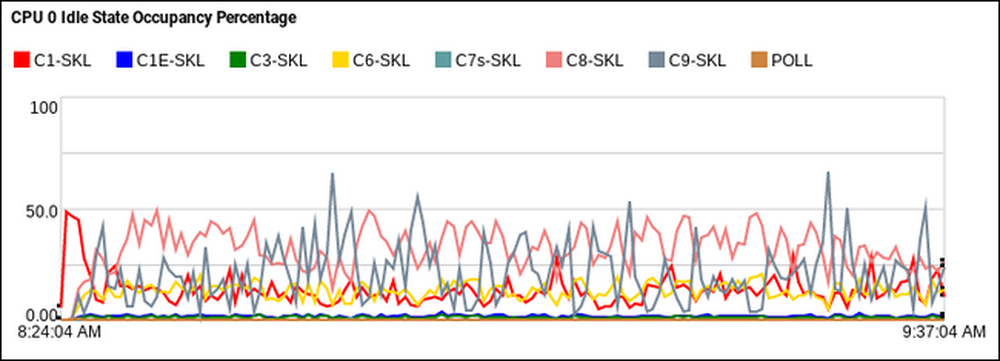 Pažvelgti į vieną procesoriaus branduolį.
Pažvelgti į vieną procesoriaus branduolį. Galiausiai yra rodomas „Frequency State Data“ (dažnio būsenos duomenų) ekranas, kurio aš negalėjau padaryti nieko bandymo metu. Pasirodo, tai gali būti klaida, susijusi su „Intel“ lustais. Gal vieną dieną ji bus fiksuota, tačiau, atsižvelgiant į tai, kad ši klaida buvo įdiegta nuo „Chrome“ 41, aš neužsidegiu. Aš negaliu įsivaizduoti, kad jis yra labai svarbus prioritetų sąraše.

Nors nėra įrankio, kuris būtų tiesus, pasakys viską, ką galbūt norėsite sužinoti apie savo prietaiso akumuliatorių, šie įrankiai yra puiki pradžia mokytis su „Chromebook“ gaubtu..




